-
【茗创科技】最酷的脑功能连接图--Circos安装教程
大家好,这里是 “茗创科技” 。茗创科技专注于脑科学数据处理,涵盖(EEG/ERP, fMRI,结构像,DTI,ASL, ,FNIRS)等,欢迎留言讨论及转发推荐,也欢迎了解茗创科技的脑电课程,数据处理服务及脑科学工作站销售业务,可添加我们的工程师(MCKJ-zhouyi或17373158786)咨询。
你还在用这些方式呈现脑功能连接图吗?
这样?

这样?
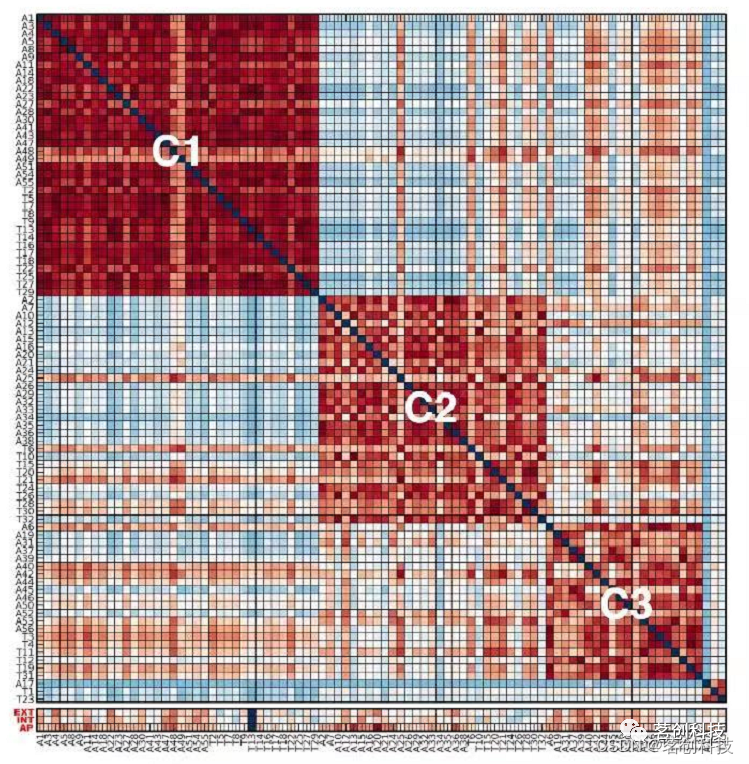
或者这样?

想知道如何让自己绘制的功能连接图更好看,在一众论文中脱颖而出,吸引审稿人的目光吗?想把自己从审美疲劳中解放出来,画出像下面这样的图吗?
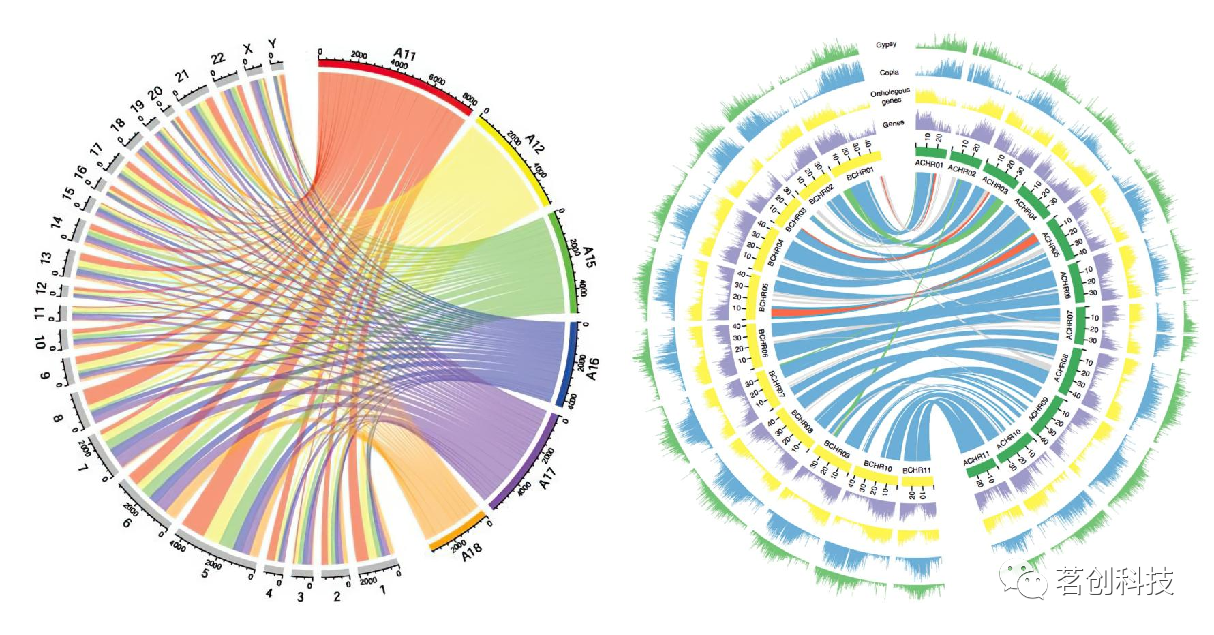
那么就必须提到今天的主角——绘图软件Circos,以圈图形式清晰明了的展示两个脑区之间的连接;灵活性强,可以任意加载数据;颜色亮丽。Circos是如此美丽又强大,却因为安装门槛高劝退了无数心动的研究者,今天就以最最最小白的视角,逐步教大家安装Circos。
Circos简介
官网地址:http://circos.ca/
Circos是一款基于perl开发,起初是用于基因组数据可视化的软件,逐渐衍生到其他领域。作为一款免费软件,它可以轻易地根据纯文本的配置文件,将用户数据的输入数据转化为像素图或者矢量图。
1.下载并解压好安装包
①可从官网下载:
http://circos.ca/software/download/
②或在茗创公众号后台回复‘circos’获取本次示例全部软件包及模块。
2.安装 Strawberry Perl 或者 ActiveState Perl
①通过官网下载:http://www.perl.org
②解压后,双击circos_install_windows文件夹中的strawberry-perl-5.28.1.1-64bit.msi 进行安装

③勾选后点击next

④记住自己的安装路径,点击next

⑤Install

⑥点击Finsh安装完成

注意:整个circos_install_windows文件夹,需要将它放到刚刚安装perl的所在盘。比如Perl安装在C盘,则将circos_install_windows文件夹移到C盘,其安装情况以此类推。(以第④步图中安装路径为例,strawberry文件夹和circos_install_windows文件夹并列在C盘中)
按“WIN+R”键打开运行面板,输入cmd,点击确定;

或者直接搜索cmd打开;

出现以下界面:
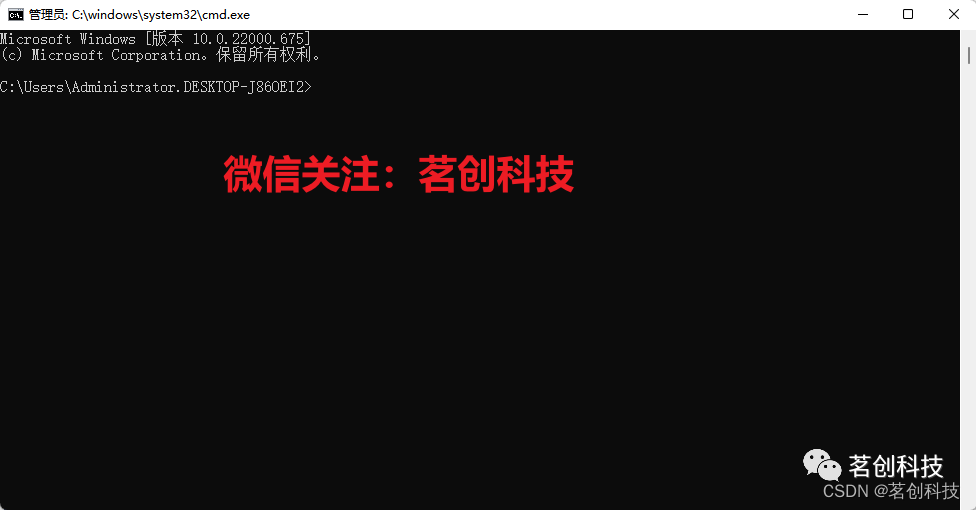
然后在控制台cmd中输入测试命令:perl -v,如果能正确输出版本信息,则说明安装成功。

3.配置好相应Perl module模块
Config::General (v2.50 or later)
Font::TTF
GD
List::MoreUtils
Math::Bezier
Math::Round
Math::VecStat
Number::Format,再安装 Statistics::Basic)
Params::Validate
Readonly
Regexp::Common
Set::IntSpan (v1.16 or later)
Text::Format
Statistics::Basic(要在已经安装好Number::Format的前提下安装)
SVG
(1)配置方法:(以Config::General为例)
①在cmd中进入Config::General文件夹。
在cmd中输入:cd Config::General文件夹所在路径(cd和路径之间有空格);回车。
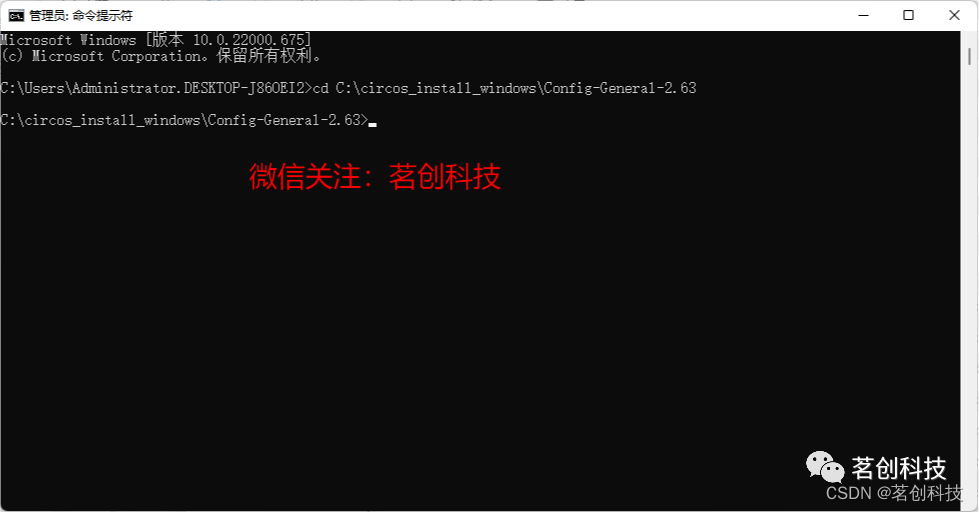
②输入perl Makefile.PL

③再输入gmake
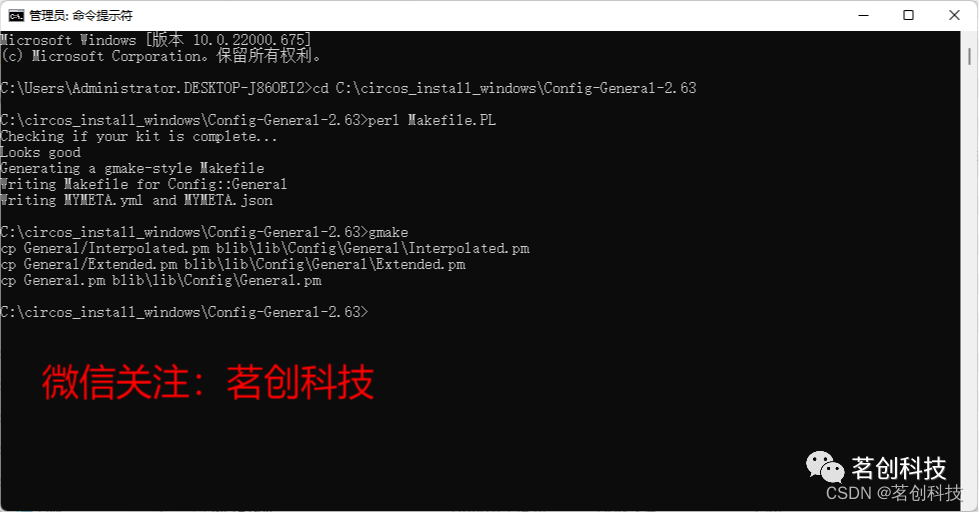
④再输入gmake test

⑤再输入gmake install

安装完毕,接下来依次安装好(除上文标黄Params::Validate和Readonly以外的)剩余模块。
(2)Params::Validate和Readonly配置方法:(以Params::Validate为例)
①在cmd中进入Params::Validate文件夹。
在cmd中输入:cd Params::Validate文件夹所在路径(cd和路径之间有空格);回车。

②输入perl Build.PL
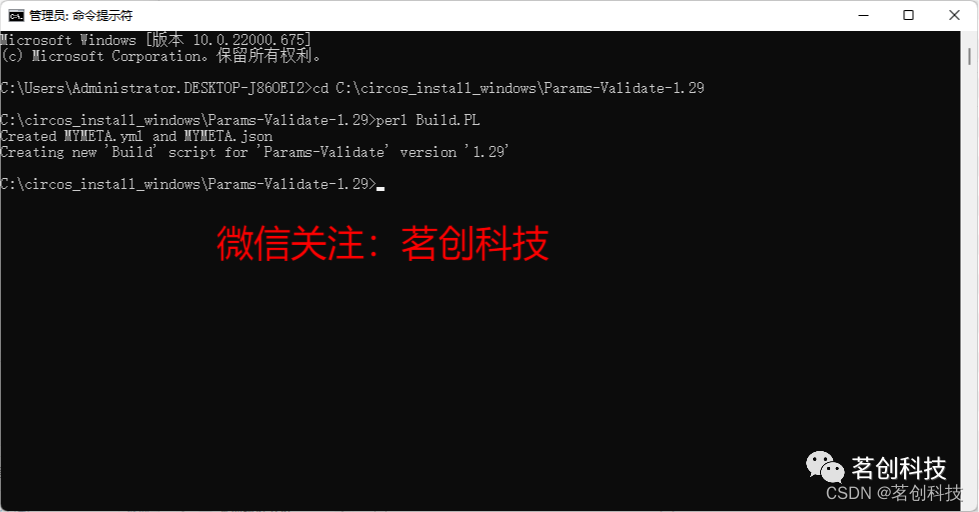
③再输入Build

④再输入Build test

⑤再输入Build install

依次安装好Params::Validate和Readonly模块。
4.使用circos的示例测试是否安装成功
①在cmd中进入circos下的example文件夹
在cmd中输入:cd example文件夹所在路径(cd和路径之间有空格);回车。

②输入perl ..\bin\circos -conf .\etc\circos.conf

(这一步运行时间较长,为正常现象,无需担心哦~)
③如果在当前路径(example文件夹)下生成了如下circos.png及circos.svg文件则表示安装成功。
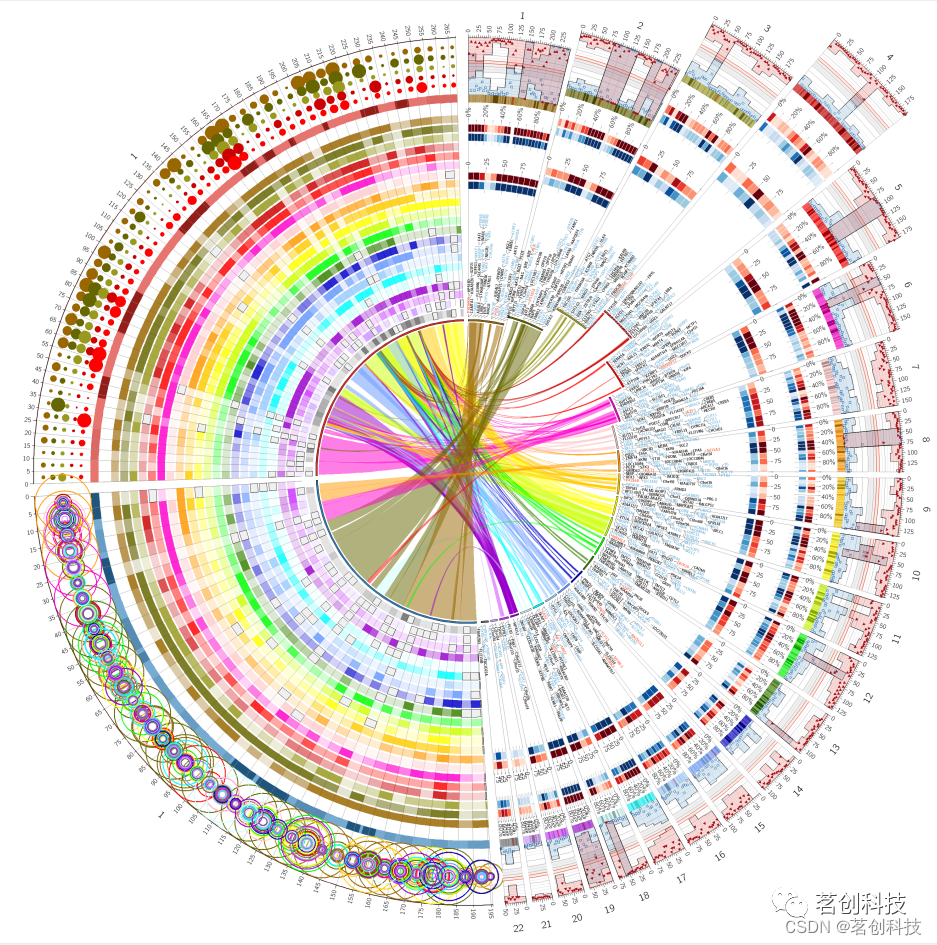
关于cmd切换当前路径须知:
如果在同一个盘内(如,从C盘a文件夹切换至C盘b文件夹),则输入cd C:\b
(cd和C:\b之间有空格)

如果不在一个盘内(如,从F盘a文件夹切换至C盘b文件夹),则输入cd /d C:\b
(cd与/d之间、/d与C:\b之间有空格)
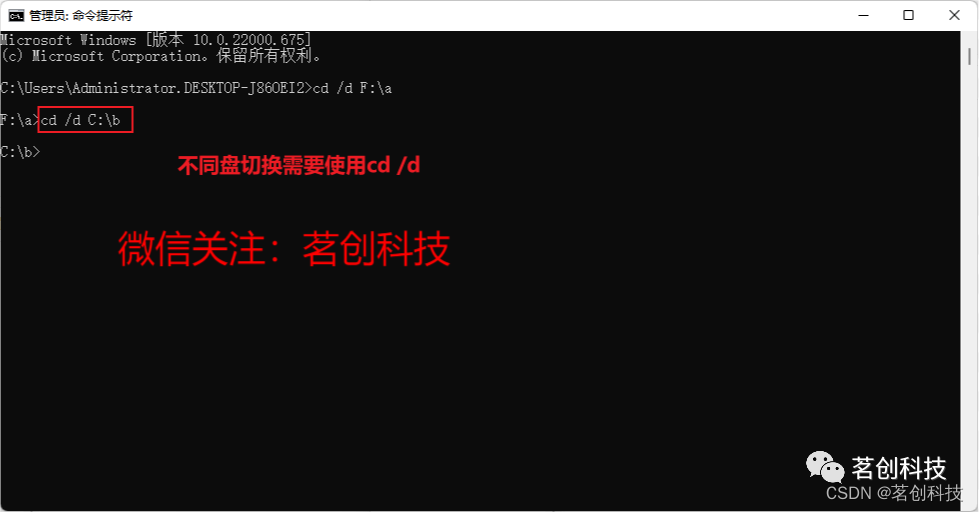
注意:安装某些模块时可能会出现skipped/系统找不到指定路径等,不影响后续安装则继续操作,安装好所有模块后测试示例,能正常出图即可;
如果无法正常出图,检查每次的操作、路径是否正确等。
在 茗创科技 公众号后台回复‘circos’,可获取本次示例全部软件包及模块。
文章来源于微信公众号(茗创科技),欢迎有兴趣的朋友搜索关注。

-
相关阅读:
uniapp登录逻辑
数学建模竞赛常用代码总结-Python&Matlab
java-net-php-python-jsp无锡尚客优酒店客房管理信息系统mp4计算机毕业设计程序
文档图片阴影去除
redis宕机导致数据丢失的重大生产事故总结
ubuntu 小技巧
atguigu8 集群
20. 如何使用 ABAP 代码消费需要传递 CSRF token 的 OData 服务
数据库基本操作--DML
数组处理方法总结
- 原文地址:https://blog.csdn.net/u011661076/article/details/125409116